TTEP.CN > 故障 >
powerpoint抽奖转盘如何制作 使用powerpoint制作抽奖转盘的方法
powerpoint抽奖转盘如何制作 使用powerpoint制作抽奖转盘的方法 打开powerpoint进入主界面,点击上方【新建幻灯片】选项, 创建空白幻灯片
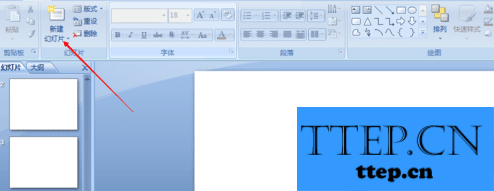
2创建完成,鼠标选中空白区域,点击上方菜单栏处【插入】,进入插入界面,选择【图表】
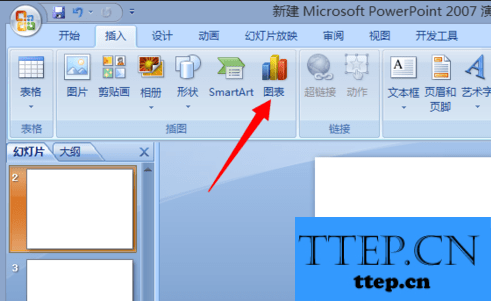
进入插入图表界面,选择【饼图】然后选择第一个图形。
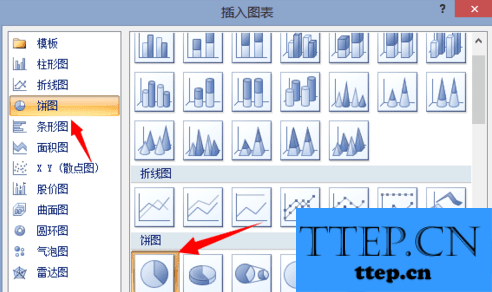
创建饼图成功,此时会弹出数据excel表格,我们将名称更改为【抽奖】,将数值填写为一样的数据(饼图等额划分区域),可以通过鼠标来增加或者减少饼图 份数。
接着开始为抽奖转盘各个区域添加文字,点击上方【插入】,然后点击【文本框】
在各个转盘区域设置奖项,调整字体大小达到一致的效果。
接着开始添加转盘指针,新建添加一个箭头和圆形,然后箭头旋转180度,将圆形添加到两者之间确保图形中心对称
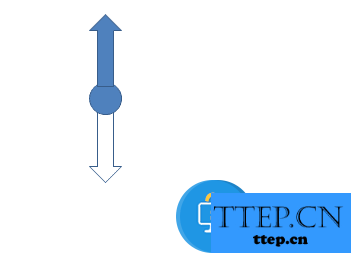
右键点击下方箭头,进入设置界面,将其颜色设置为白色,无填充,线头设置为无
然后右键选择,将图像进行组合
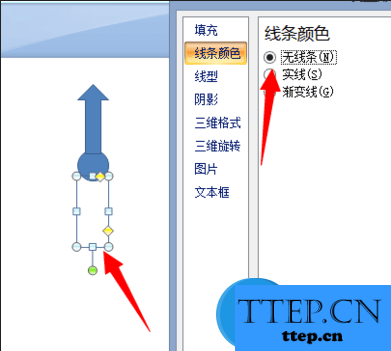
设置完成,辅助该箭头将其添加到转盘powerpoint界面,设置位置大小
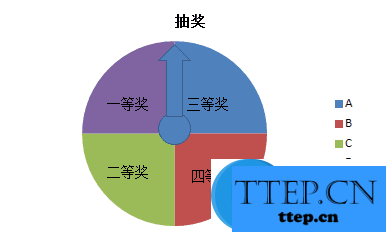
选择箭头,点击上方【动画】,在动画界面,点击【自定义动画】
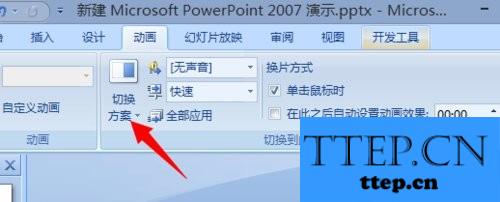
进入动画设置界面,选择【添加效果】,【强调】,【陀螺旋】即可
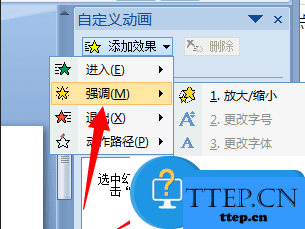
然后右键选择动画,打开【效果选项】设置相应的数据即可
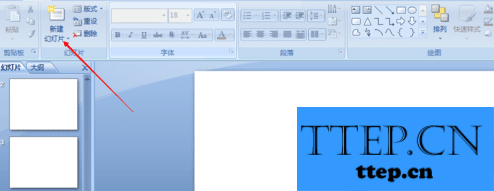
2创建完成,鼠标选中空白区域,点击上方菜单栏处【插入】,进入插入界面,选择【图表】
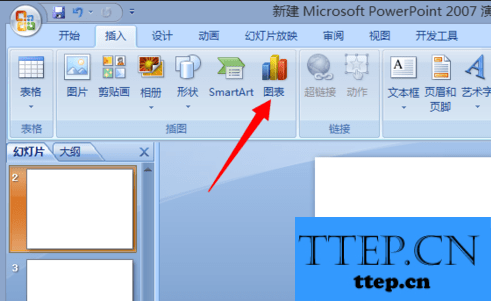
进入插入图表界面,选择【饼图】然后选择第一个图形。
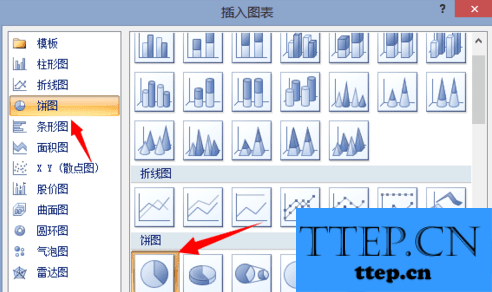
创建饼图成功,此时会弹出数据excel表格,我们将名称更改为【抽奖】,将数值填写为一样的数据(饼图等额划分区域),可以通过鼠标来增加或者减少饼图 份数。
接着开始为抽奖转盘各个区域添加文字,点击上方【插入】,然后点击【文本框】
在各个转盘区域设置奖项,调整字体大小达到一致的效果。
接着开始添加转盘指针,新建添加一个箭头和圆形,然后箭头旋转180度,将圆形添加到两者之间确保图形中心对称
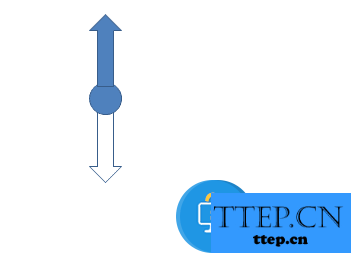
右键点击下方箭头,进入设置界面,将其颜色设置为白色,无填充,线头设置为无
然后右键选择,将图像进行组合
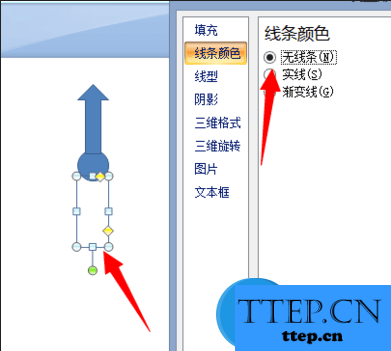
设置完成,辅助该箭头将其添加到转盘powerpoint界面,设置位置大小
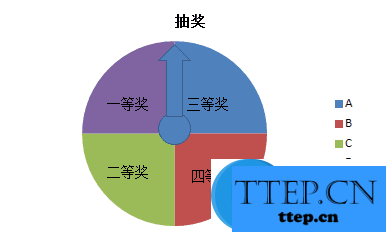
选择箭头,点击上方【动画】,在动画界面,点击【自定义动画】
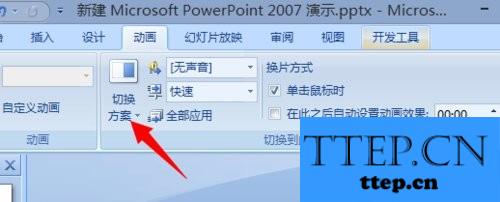
进入动画设置界面,选择【添加效果】,【强调】,【陀螺旋】即可
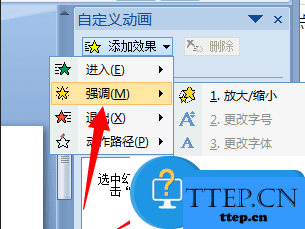
然后右键选择动画,打开【效果选项】设置相应的数据即可
- 上一篇:powerpoint怎样编辑表格 powerpoint编辑表格的方法
- 下一篇:没有了
- 推荐阅读
- powerpoint怎样编辑表格 powerpoint编辑表格的
- powerpoint出现问题怎样解决 powerpoint文件打
- powerpoint怎样设置链接Excel表格 ppt设置超链
- powerpoint受保护视图怎么关闭 PPT2013关闭受保
- powerpoint怎样添加可编辑图表数据 在ppt添加可
- powerpoint怎样设置成word文档 将ppt转换成word
- word文档和powerpoint怎样相互转换 将word转成p
- powerpoint段落缩进怎样设置 PPT设置段落缩进的
- powerpoint背景音乐如何设置 ppt设置背景音乐的
- powerpoint怎么制作百叶窗动画效果 ppt2007制作
- 最近发表
- 赞助商链接
